om du äger en iPhone, finns det en bra chans att du stöter på batteriproblem då och då. Det finns alltid gånger du önskar att du hade batteritiden för att ta ett foto, leta upp platsen för en restaurang eller ringa ett snabbt telefonsamtal. Men ju mer vi litar på våra smartphones, desto mer sannolikt är de att få slut på juice när vi behöver dem mest.
även nedladdning av en uppdatering kan ibland orsaka batteriproblem – som med den senaste iOS 14-uppdateringen som ökade batteriet för många användare.,
Tack och lov, i de flesta fall är det möjligt att optimera hur din iPhone använder sitt batteri för att åtgärda dessa problem. Och med lite medvetenhet om hur du använder din iPhone och de appar du kör på den, kan du begränsa telefonens batteridränerande tendenser. Vi tar en titt på vilka typer av appar som vanligtvis dränerar batteriet och tittar på sätt att hålla din iPhone juiced up.
Hur får man reda på vilka appar som alltid körs
de största batterierna är de appar du alltid använder. Använder du din telefon för att kontrollera Instagram eller din e-post regelbundet?, Är du alltid på WhatsApp skicka ljud eller videoklipp, eller har Spotify strömmande musik? Många program som detta är ständigt kontrollera information i bakgrunden, meddela dig om nya meddelanden eller ladda ner data—som kan bränna genom batteritiden även när du inte betalar någon uppmärksamhet till dem.
Du bör också vara försiktig med appar som håller skärmen aktiv eller belastar din smartphone interna processor. Video streaming appar och spel kan vara kul, men de kommer att skära kraftigt i batteriets livslängd., Video-och fotoredigeringsprogram som iMovie och iPhoto tar också mycket kraft att köra. Och med din telefon som ficklampa är användbar, men att hålla skärmen eller kamerablixten aktiv kan definitivt förstöra dina batteriförväntningar.
navigationsappar som Google Maps eller Waze tar också mycket juice under användning – Du kanske har märkt hur mycket navigering en timmes lång bilresa kostar i batteriprocenten.,
och om du har registrerat dig för en lokal spår-och-spår app för att identifiera om du har utsatts för bekräftade coronavirus fall, telefonen kan ofta skicka lågenergi Bluetooth-signaler till andra telefoner, potentiellt också bidra till batteriet avlopp.
du behöver inte sluta använda dessa appar Helt för att hålla batteriet igång, men att veta vad som sannolikt kommer att tömma batteriet är det första steget att fixa det.,
Bedöm din iPhone-batterianvändning
iOS 14 erbjuder några sätt för dig att identifiera vilka appar som kan tömma ditt telefonbatteri och optimera hur batteriet används.
först, se vilka appar som faktiskt använder mest batteri vid Inställningar> batteri. När du bläddrar ner kan du se andelen batteri som används av varje app under de senaste 24 timmarna (eller klicka för att visa senast den senaste veckan).,
att trycka på någon app visar hur mycket batteridränering är från att aktivt använda appen jämfört med hur mycket batteridränering kommer från appen som körs i bakgrunden. Var särskilt uppmärksam på bakgrundsanvändning – det här är de appar som dränerar batteriets livslängd utan att du ens märker det.
visa sedan alla appar som får köras i bakgrunden. Det är bra för appar där du vill bli varnad i realtid (säg, e-post eller en ride-hailing app), men många icke-väsentliga appar, även nyhetsprogram, behöver förmodligen inte den här funktionen., Gå till Inställningar >allmänt> Bakgrundsappuppdatering. Du kan inaktivera alla bakgrundsappuppdatering eller manuellt avmarkera enskilda.

slutligen, få ett handtag på den totala hälsan hos batteriet vid Inställningar> batteri> Batterihälsa. Uppladdningsbara batterier som ditt iPhone-batteri försämras med tiden när laddningen dräneras och fylls på, vilket resulterar i en lägre batterikapacitet som kan bli märkbar vid daglig användning., I menyn Batterihälsa kan du se batteriets maximala kapacitet och om det fungerar på topprestanda, samt kontrollera att du har aktiverat den optimerade Batteriladdningsinställningen, vilket kan bidra till att minska batteriets åldrande.
begränsa streaming och nedladdning
ladda ner massor av data inte bara bränna igenom din månatliga data plan; det brinner också genom batteritiden som telefonen fungerar för att ladda ner data. Det betyder att alla som är oroade över batteriets livslängd vill undvika appar som är ett stort dataavlopp.,
de vanligaste syndarna är allt som strömmar video eller musik: Netflix, Hulu, HBO Go, YouTube, Pandora, Spotify, Google+ Hangouts, Skype och FaceTime. Vissa tjänster, som Netflix och Spotify, låter dig ladda ner videor och musik till din telefon. Om du vet att du kommer att vara utan en laddare, ladda ner musik och videor i förväg.
även tjänster som oftast är textbaserade, som e-post och sociala nätverk, kan vara problematiska: telefonen kontrollerar ständigt efter nya e-post och sociala nätverk är packade med foton och videoklipp. (Och Facebook spelar även automatiskt dessa videor.,)
även om textbaserade statusuppdateringar-inklusive tweets och Facebook—inlägg—är små, foton och videoklipp är större filer, och visning av massor av dem kommer att lämna dig med mindre batteritid. Facebook, Instagram, Tumblr och Pinterest eller andra bildintensiva webbplatser när du är på en strikt batteribudget, begränsa den tid du spenderar på att surfa på Facebook, Instagram, Tumblr och Pinterest eller andra bildintensiva webbplatser. Och om du bara måste hålla kontakten, hoppa över att ladda upp dina foton och videoklipp tills du har ett fullt batteri.,
ompröva batteridränerande fria appar
Även Om gratis appar kan tyckas frestande, bränner dessa annonsstödda appar åtminstone lite extra batterikraft för att ladda ner och visa annonser. Enligt vår egen erfarenhet var appar som laddar ner annonser den fjärde högsta dataanvändningen på vår iPhone—och som vi nämnde ovan, när du laddar ner data, betalar batteriet priset.
om du gillar en app nog att använda den hela tiden, varför inte gå vidare och betala en dollar eller två för att köpa den istället för att göra telefonen ladda ner annonser varje gång du öppnar den?, Lita på oss: batteriet kommer att tacka dig.
stäng inte appar
konventionell visdom säger att stänga appar som du inte använder sparar batteriets livslängd—men för det mesta hjälper det inte. Craig Federighi, Apples Senior Vice President för Software Engineering, säger att det bara inte finns något behov av att sluta dina appar för att spara batteritid.
Sanningen är att din iPhone är ganska bra på att hantera multitasking utan din hjälp. Appar ” kör ” i bakgrunden brukar inte springa-de är frusna och väntar på att du ska skjuta upp dem igen., Det enda undantaget är appar som är utformade för att göra saker i bakgrunden, som navigeringsappar som ger dig turn-by-turn-riktningar eller din e-postklient som håller flikar på ny e-post.
det finns dock andra, enklare sätt att förhindra att program bränner batteriet i bakgrunden. Du kan stänga av meddelanden, platstjänst och bakgrundsuppfräschning, som alla kan hjälpa till att minimera en apps batterianvändning. Varför bry sig om att stänga appar när du bara kan justera vissa inställningar – och behöver aldrig svepa igenom appar för att stänga dem?,
Håll telefonen nedåt
När meddelanden är tillåtna på låsskärmen, kommer iPhone-skärmen att lysa upp när man kommer igenom, med batteri varje gång. Men om du håller telefonen nedåt (eller i en påse) dess omgivande ljus detektor upptäcker inget ljus och displayen kommer inte att slå på, så att du kan ha meddelanden – minus distraktion (och batteri avlopp).
15 inställningar Du kan ändra för att spara din iPhone batteri
det finns massor av saker telefonen kan göra som kommer att orsaka batteriet rinna snabbare—och du kanske inte ens använda några av dem., Här är några vanliga batteri syndarna och hur du inaktiverar dem om och när du inte behöver dem.
minska skärmens ljusstyrka
att hålla skärmen starkt upplyst hela tiden kan vara ett massivt batteriavlopp. Gå till Inställningar >Visa& ljusstyrka och ställ in skjutreglaget ljusstyrka till den lägsta nivå du är bekväm med. Aktivera Sedan Automatisk ljusstyrka, vilket automatiskt gör skärmen mörkare eller ljusare som svar på aktuella ljusförhållanden.,
Om du väljer det mörka (kontra ljus) utseendet för din telefonbakgrund kan du också spara en betydande mängd ström.
Du kan också minska skärmavloppet genom att ställa in telefonens skärmlås för att sparka på så snabbt som möjligt, vilket minskar den tid skärmen är i onödan tänd. Även i Inställningar > Display & ljusstyrka hittar du automatiskt lås, som låser skärmen när du inte har använt telefonen under en viss tid. För maximal batteritid rekommenderar vi att du ställer den på lägsta möjliga inställning: 30 sekunder.,
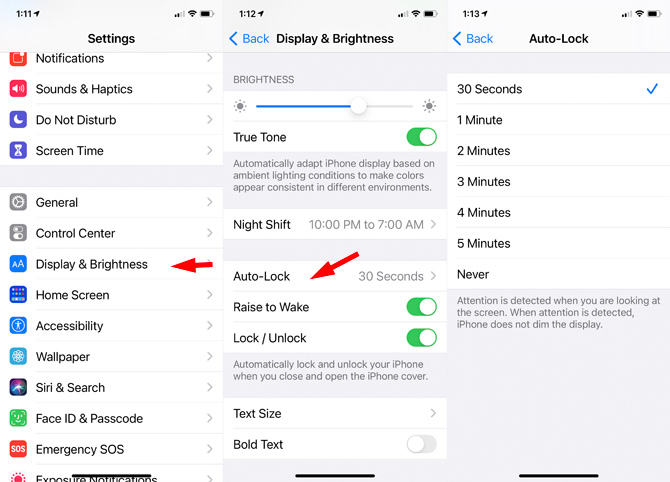
Stäng av höjningen för att vakna
tillgänglig på iPhone 6S och nyare, väcker höjningen för att vakna upp din telefon när du hämtar den. Det är praktiskt, men som vi redan har nämnt, med skärmen påslagen är en av telefonens största batteri avlopp—och om du vill slå på den, det tar bara en knapptryckning. Stäng av den genom att gå till Inställningar > Visa & ljusstyrka och sedan växla av höjning för att vakna.,
Stäng av meddelanden
även om det är praktiskt att få meddelanden när en app vill berätta något, betyder det också att din iPhone alltid bränner batteritid för att spåra vad appen är upp till. Ännu värre, en låsskärmen Anmälan lyser upp skärmen för en minut för att visa det för dig—och som vi noterade ovan, hålla skärmen tänd kan vara en betydande batteri avlopp.
Stäng av aviseringar för enskilda appar under Inställningar> aviseringar., När du först installerar dem vill många appar meddela dig om allt-vi föreslår att du inaktiverar de flesta av dessa meddelanden så att du bara får de meddelanden som är viktiga.
om du vill konfigurera aviseringar för enskilda appar bläddrar du ner i listan med appar och klickar på varje app för att se vilken typ av meddelanden Den skickar. Om du inte vill ha någon, flytta reglaget från grönt till vitt bredvid tillåta meddelanden att stänga av dem., Om du vill ha några meddelanden kan du välja om du vill spela upp ljud, visa meddelanden på låsskärmen och om du vill visa en banner eller en varning när telefonen är upplåst.
ju färre appar som skickar meddelanden till dig desto bättre blir batteriets livslängd.
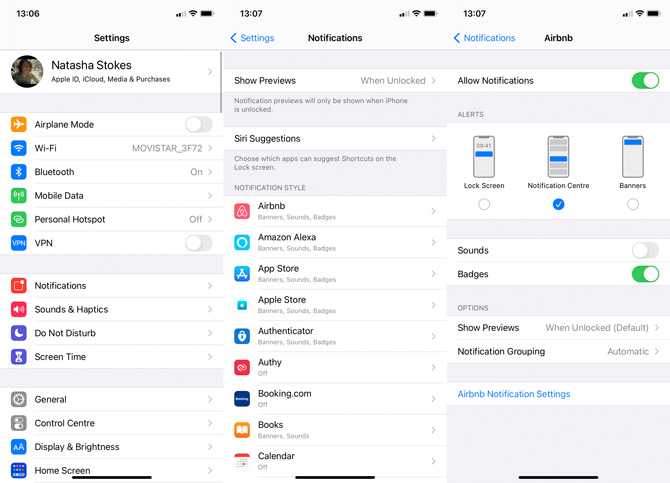
Stäng av vibrationer
varje gång telefonen vibrerar för ett larm eller telefonsamtal, dränerar den lite av batteriet. Om telefonen redan låter för varningar och telefonsamtal, har vibrationer aktiverat är en onödig batterisänka.,
gå till Inställningar >låter& Haptik för att växla om telefonen vibrerar på ring, på tyst eller inte alls.
Stäng av platstjänster
Platstjänster är väldigt praktiska, så att appar vet var du är och ger användbar, platsspecifik information, från att erbjuda anvisningar till att leta upp lokala restaurangrecensioner. Men, att hålla din iPhone GPS igång kan gå igenom batteriet mycket snabbt., Du kan berätta när något på telefonen använder platstjänster med pilikonen som visas i menyraden längst upp på skärmen. Om du vill spara batteritid har du flera alternativ när det gäller Platstjänster.
Stäng appar som använder platstjänster när du inte behöver dem. Vanliga syndarna är kart-och navigeringsappar och-tjänster som ger dig platsbaserad information, som Yelp och Google Maps.
om du inte tror att en app behöver tillgång till Platstjänster kan du inaktivera den helt eller begränsa när appen kan använda platstjänster., Öppna bara Inställningar >Sekretess> Platstjänster och hitta de appar du inte vill komma åt platsdata. Klicka på appen och ange om du vill att den aldrig ska komma åt platsinformation, bara få tillgång till platsinformation medan du använder appen eller alltid få tillgång till platsinformation.
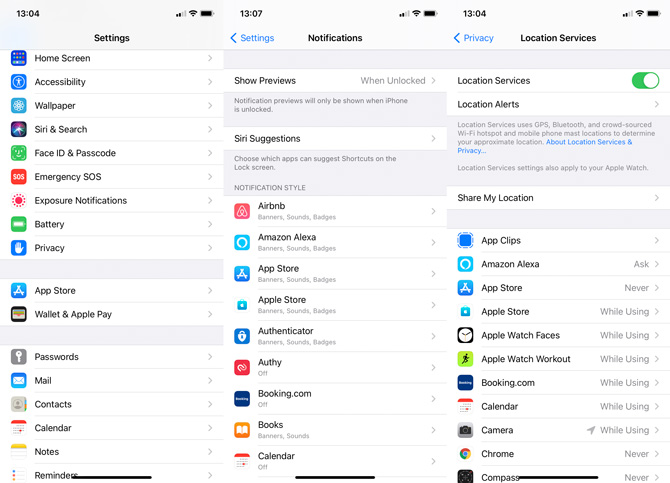
enligt vår mening är de enda appar du vill ha med full tillgång till platsinformation, även om du inte använder appen, navigations-och väderappar., Detta låter navigeringsappar ge dig sväng för sväng riktningar även när de inte är på skärmen och låter väder apps meddela dig ett åskväder är på väg din väg.
Du kan också inaktivera platstjänster helt om du inte använder dem (eller bara vill spara lite batteri). Från Inställningar > Sekretess > Platstjänster, flytta reglaget efter Platstjänster till off-positionen.,
Stäng av bakgrundsuppdatering
chansen är att apparna på toppen av din lista över batteridränerare är de appar du vill använda hela tiden, och det finns ofta inget sätt att komma runt sin batteribelastning. Men vissa appar—särskilt de som kör sneakily i bakgrunden—kan överraska dig.
om du upptäcker att du inte behöver appar som Facebook och Kindle som söker efter uppdateringar i bakgrunden kan du stänga av dessa bakgrundsuppdateringar., Gå över till Inställningar > allmänt > Bakgrundsappuppdatering för att manuellt stänga av varje apps automatiska uppdatering. Även om en app inte visas på listan över appar som använder batteriet, är det värt att gå igenom listan och stänga av bakgrundsappuppdatering för appar som inte behöver uppdateras ständigt.

Stäng av automatiska nedladdningar
ett annat batteri avlopp är automatiska nedladdningar från appen och iTunes butiker., Under Inställningar > App Store och inställningar > musik/böcker kan du välja att ha musik, appar, böcker och programuppdateringar hämtade automatiskt. Även om detta är verkligen praktiskt (förutsatt att du vill att din iPhone automatiskt ladda ner det nya albumet du köpte på din Mac), kontrollera om nytt innehåll och ladda ner det när du är på språng sätter en belastning på batteriet. För bästa batteritid, växla alla dessa av och kom bara ihåg att manuellt ladda ner något nytt innehåll.,
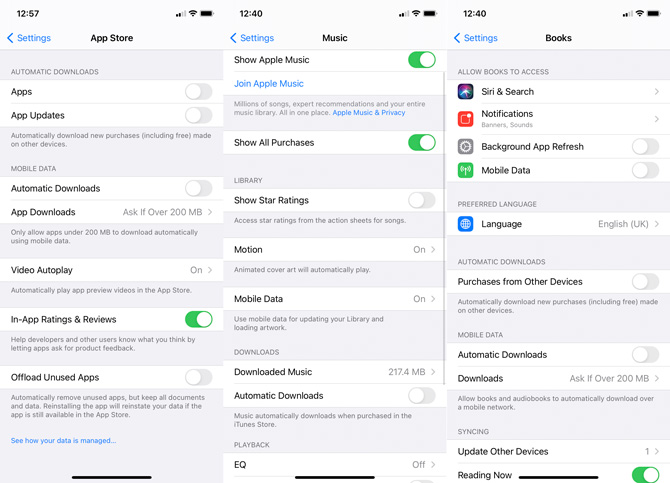
Även om du automatiskt vill ladda ner nytt innehåll bör du förmodligen se till att alternativet Använd cellulär Data är inaktiverat. Utan det kommer din telefon bara att uppdatera via Wi—Fi, vilket vanligtvis är mindre av ett batteriavlopp-och mindre av ett dataavlopp, för att starta.
kontrollera din e-post mindre ofta
många av oss använder våra telefoner för att kontrollera vår e-post, men hur ofta du kontrollerar din e-post kan göra stor skillnad för telefonens batteri., IPhone kan du ställa in nya mail som ska ”skjutas” till telefonen omedelbart (även om inte alla e-posttjänster stöder detta) eller ”hämtas” från e-postservern med vissa intervall.
eftersom push innebär en konstant anslutning får du bättre batterilivslängd genom att hämta e—post med intervaller-och ju mindre frekvent intervallet desto bättre batterilivslängd. För att ändra hur ofta din telefon kontrollerar din e-post, gå till Inställningar > Mail > konton > Hämta nya Data., För bästa batterilivslängd, stäng av och minska Hämtningsintervallet eller ställ in det manuellt. Om du verkligen behöver e-post från ett specifikt konto snabbt kan du också aktivera Push-only på de konton du väljer från den här menyn.
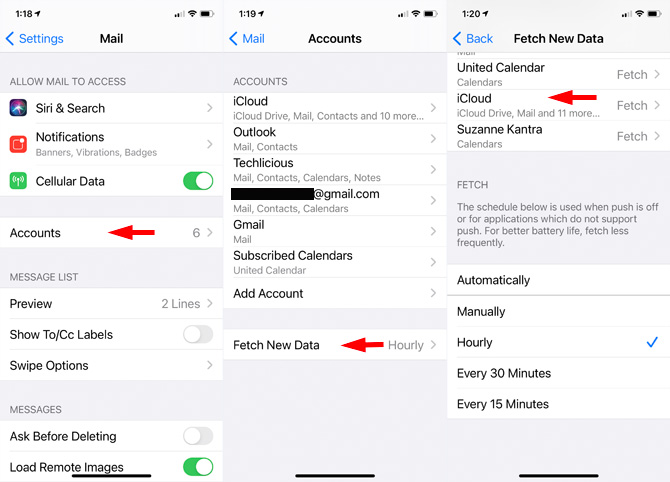
använd skärmtid för att begränsa vissa appar
samt ge skrämmande information om hur mycket tid du spenderar på din telefon, skärmtid kan också användas för att ställa in tidsgränser för appanvändning., Om du upptäcker att vissa batteriälskande appar tar upp lite för mycket av din tid-säg, e-post eller TikTok – begränsande hur länge dessa kan nås per dag kan hjälpa till att spara både batteri och mental fokus.
dra åt höger på startskärmen för widgeten skärmtid (eller gå till Inställningar > skärmtid), tryck sedan igenom och bläddra till mest använda för de appar som tar upp mest tid per dag eller vecka. För att ställa in en tidsgräns på alla batteri-hoggers, välj appen och rulla ner.,
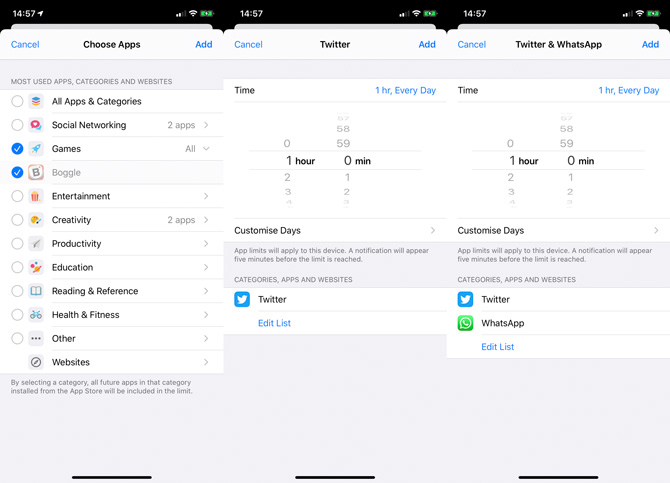
inaktivera Bluetooth
om du inte använder Bluetooth-tillbehör, stäng av Bluetooth under Inställningar> Bluetooth. Du kan också dra upp från startskärmen för att få upp en mini inställningsmeny och klicka på Bluetooth—ikonen för att stänga av Bluetooth-vilket är mycket lättare om du vill slå på och av Bluetooth efter behov.
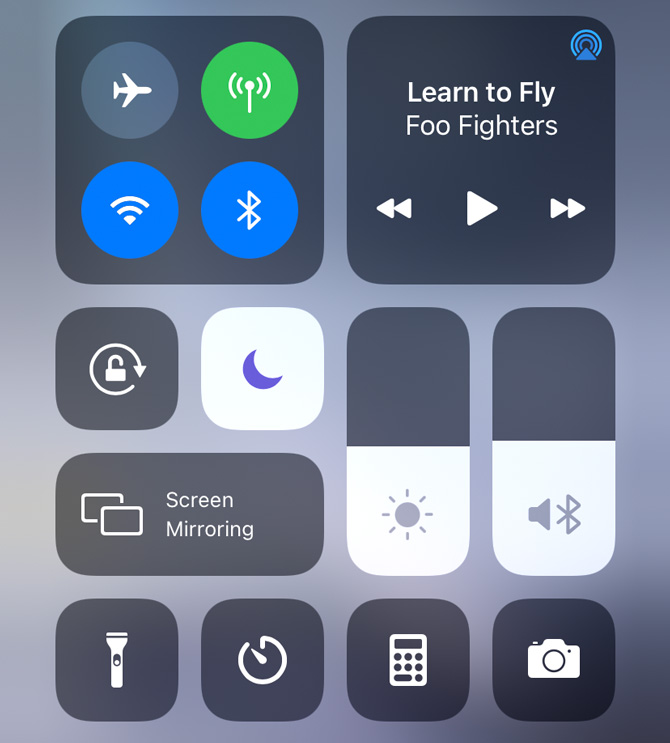
inaktivera WiFi
Om du inte använder WiFi är det bäst att stänga av det för att bevara batteriets livslängd., Annars kommer din telefon ständigt att söka efter tillgängliga WiFi-nätverk, tömma batteriet i processen. Du kan inaktivera WiFi under Inställningar > Wi-Fi eller genom att dra upp från startskärmen och trycka på WiFi-ikonen. Glöm bara inte att slå på den igen när du behöver det eller du kommer ångra allt som data använder när du ser din nästa trådlösa faktura!,
Stäng av Siris röstaktivering
om du inte ofta ber Siri att göra saker som inställda timers eller öppna appar, sparar du förmodligen lite batteri genom att stänga av inställningen för appen för att lyssna på ljudet av din röst som säger ”Hey Siri”. Du kommer fortfarande att kunna använda Siri genom att trycka på och hålla den högra knappen på din iPhone.
gå till Inställningar> Siri& Sök för att välja hur du vill ha tillgång till Siri.,
slå på flygplansläge (i vissa situationer)
om du är i ett område med dålig mobiltjänst, kommer telefonen ständigt jaga för en anslutning… och batteritiden kommer att sjunka. Om du vet att du är i ett område utan service, slå bara på Flygplansläge för att stänga av mobilåtkomst och spara batteriet. Detta inaktiverar många andra anslutningsrelaterade batteridränerare, inklusive Bluetooth och Wi-Fi, men om du behöver någon av dessa kan du aktivera dem även med Flygplansläge på.,
aktivera flygplansläge i Inställningar eller genom att dra ner från startskärmen och trycka på flygplansikonen. Om du behöver använda WiFi eller Bluetooth medan du är i flygplansläge klickar du bara på deras ikoner för att slå på dem.
Stäng av AirDrop
AirDrop är ett bra sätt att trådlöst dela bilder och andra data mellan dina Apple-enheter. Du kan bara trycka på ett foto i iOS för att snabbt skicka den till din Mac eller en väns iPhone-så lätt! Men när du inte behöver dela saker, det kan använda upp din batteritid i bakgrunden medan det förblir alert för filöverföringar., Växla bort det genom att dra upp från startskärmen trycka på AirDrop, och sedan välja Ta emot av. Om du vill skicka eller ta emot filer senare, helt enkelt upprepa processen.
slå på låg effektläge
När batteriet kommer ner under 20 procent (och igen vid 10 procent) får du en låg batterivarning och möjligheten att gå in i låg effektläge. I låg effektläge, telefonen kommer automatiskt att stoppa eller minska e-post hämtning, bakgrund appuppdatering, automatiska nedladdningar och vissa visuella effekter.,
men om du vet att du behöver spara batteritid kan du manuellt slå på lågeffektläge. Gå bara till Inställningar > batteri och slå på låg effektläge. Även om du kommer att förlora vissa telefonfunktioner, kommer du fortfarande att kunna göra de flesta saker du behöver.
i iOS 14 kan du också automatisera inställningen av lågeffektläge. Gå till genvägar där du kan skapa denna automatiserade åtgärd baserat på batteriet når en viss nivå.
välj Skapa personlig automatisering, scrollen ner för att se batterirelaterade utlösare., Vi föreslår att du väljer batterinivå, dra skjutreglaget till batteriprocenten där du vill aktivera Låg effektläge (gå högre om telefonens batteri dränerar snabbare) och välj faller under. Tryck sedan på Nästa > Lägg till åtgärd och skriv in en sökning efter lågeffektläge. Du kommer att kunna lägga till action Set låg effektläge och växla om du vill att den ska aktiveras med eller utan att meddela dig först.,
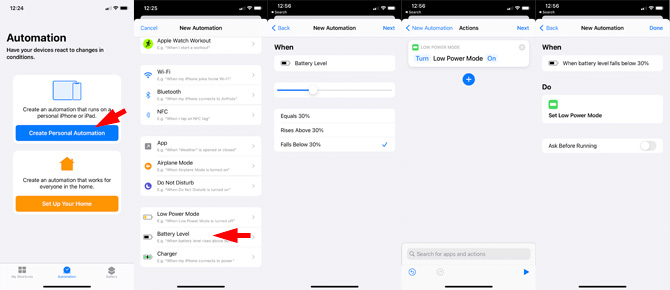
Stäng av Träningsspårning
nyare iPhones har alla möjliga coola träningsfunktioner, vilket kan vara bra om du bryr dig om träningsspårning och inte redan har en Fitbit eller annan tracker. Men om du inte bryr dig om iPhone fitness funktioner, det övervakar din rörelse hela tiden för att spåra steg. Om du inte behöver det, stäng av det genom att gå till Inställningar > Sekretess > Motion & Fitness och knacka på Träningsspårning för att stänga av den., Här kan du också växla på eller av specifika appar som får komma åt sensordata.
![]()
fortsätt att ladda!
i stället för att vänta på att batteriet ska köras torrt, anslut det när du är vid skrivbordet på jobbet eller i bilen—så var noga med att hålla en extra laddningskabel och en billaddare med dig bara om det är fallet. Även några minuter värt laddning kan göra skillnad.
uppdaterad den 12/1/2020 med iOS 14-specifika batterispartips.